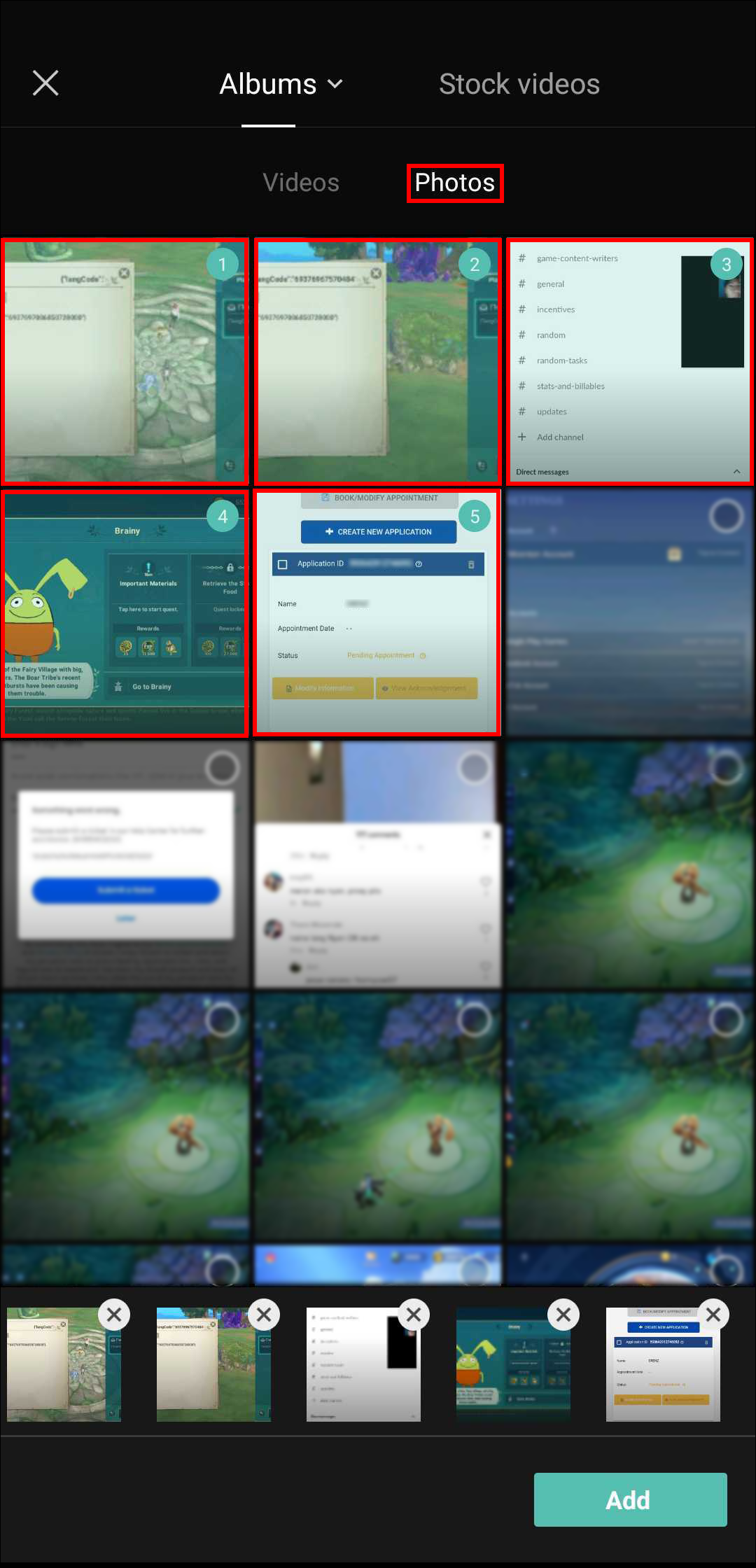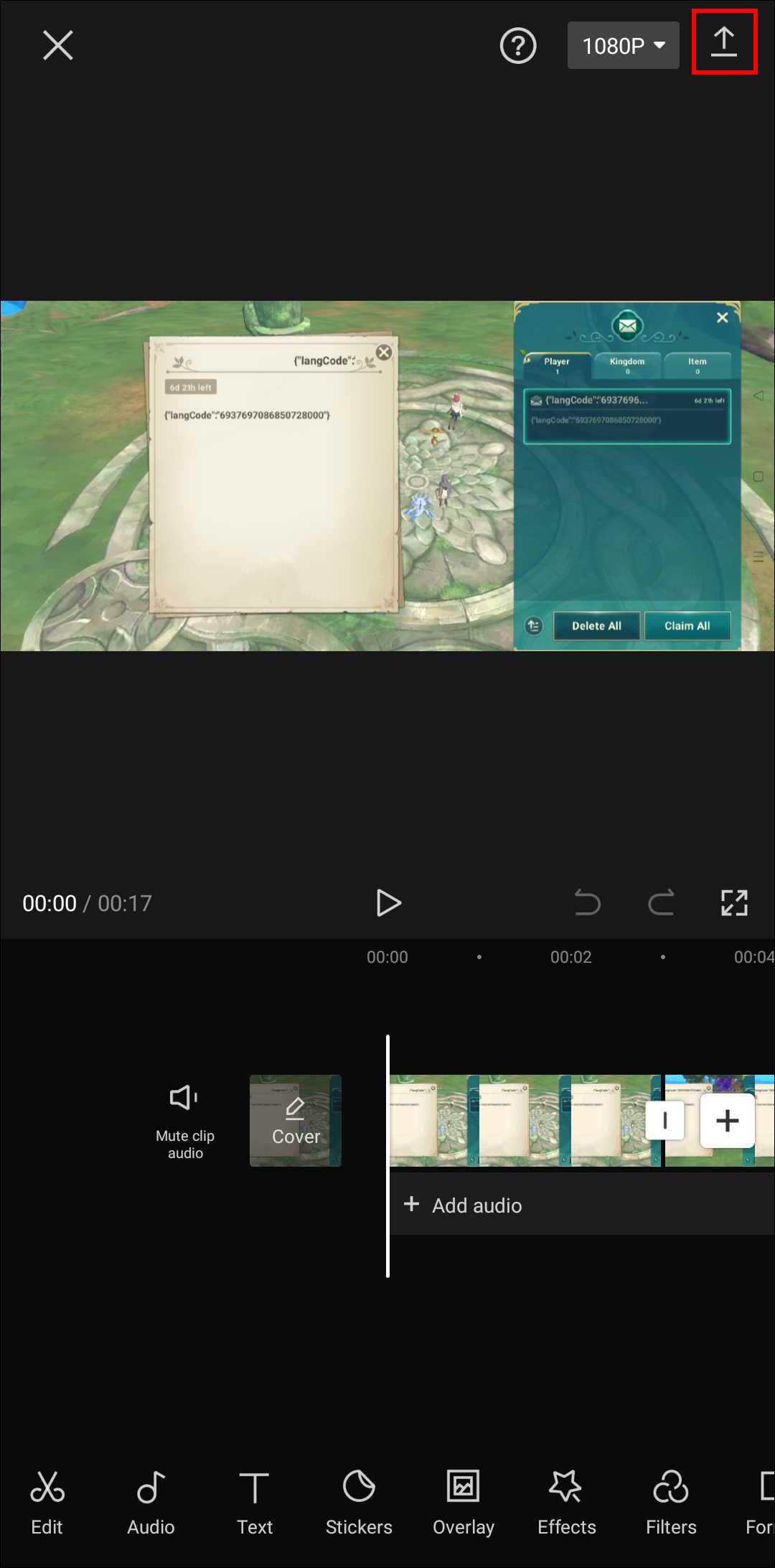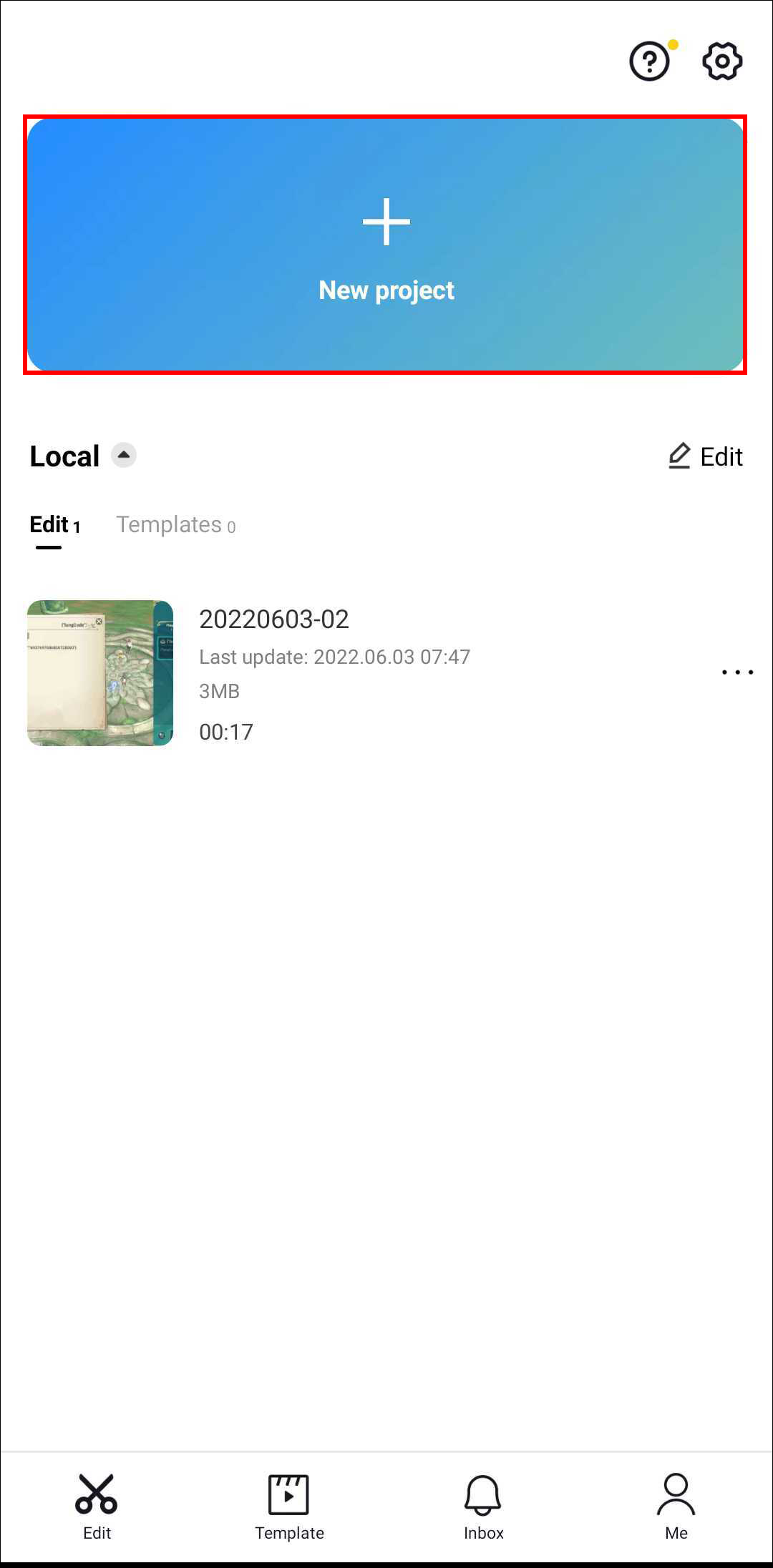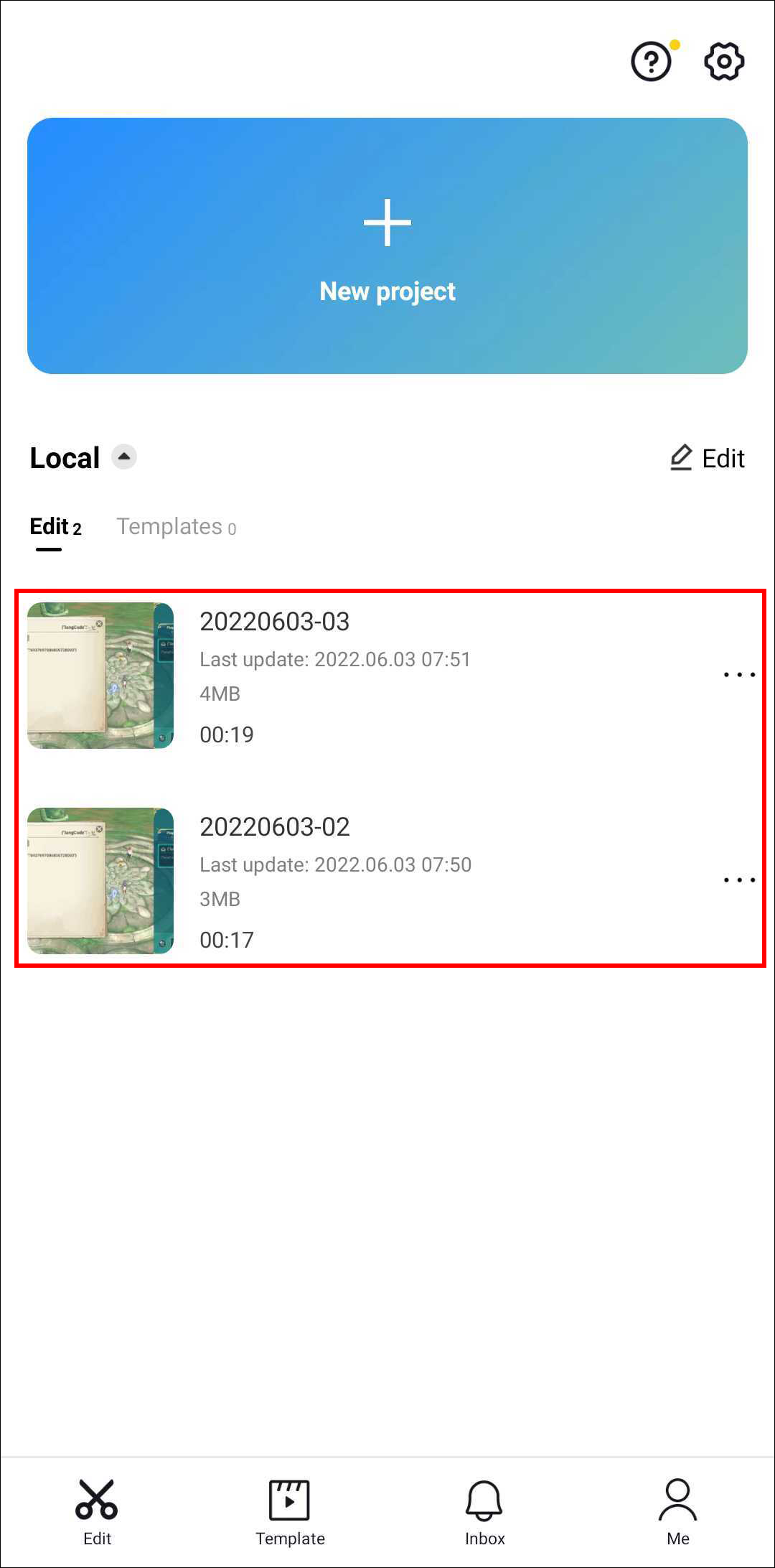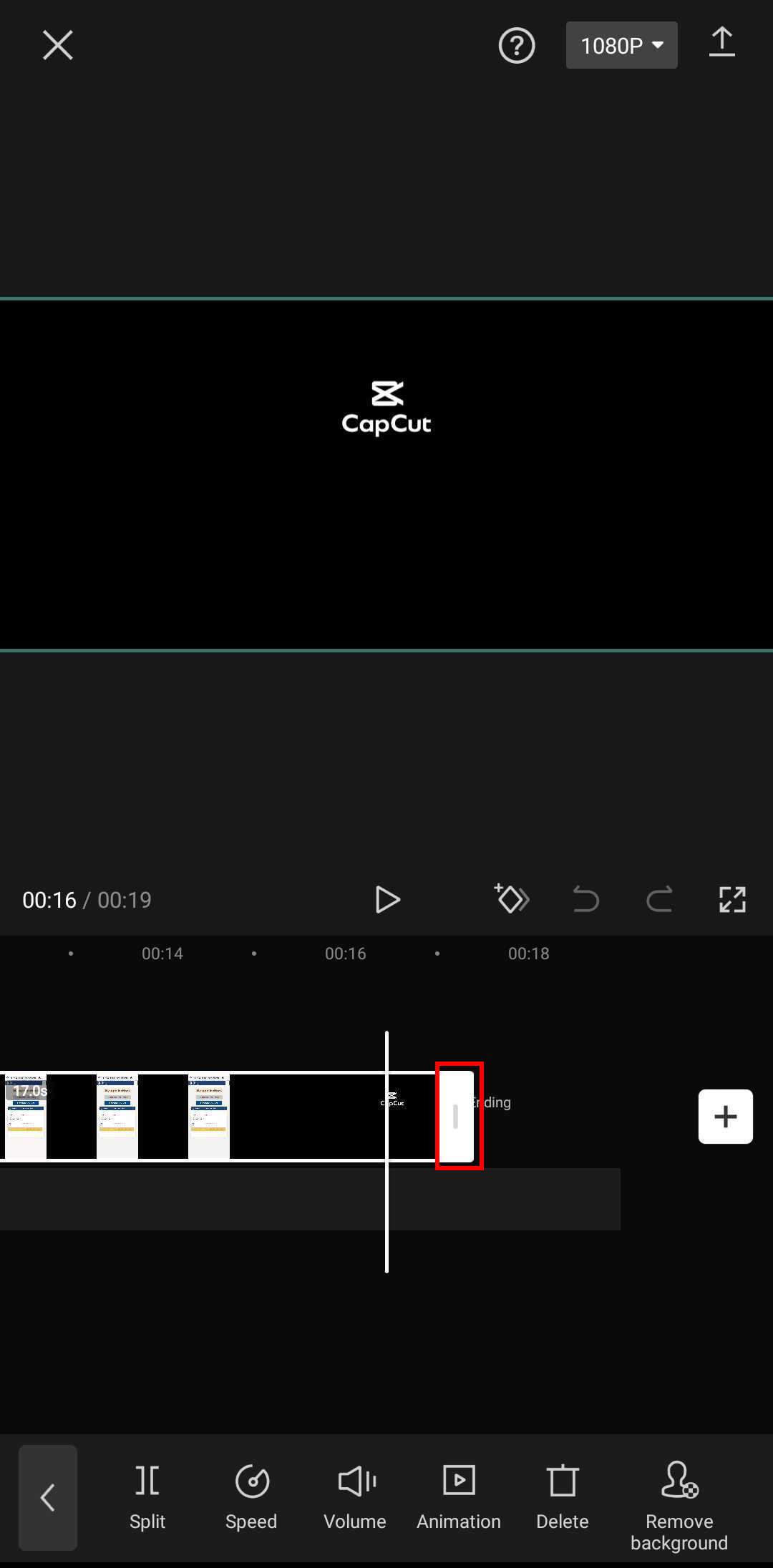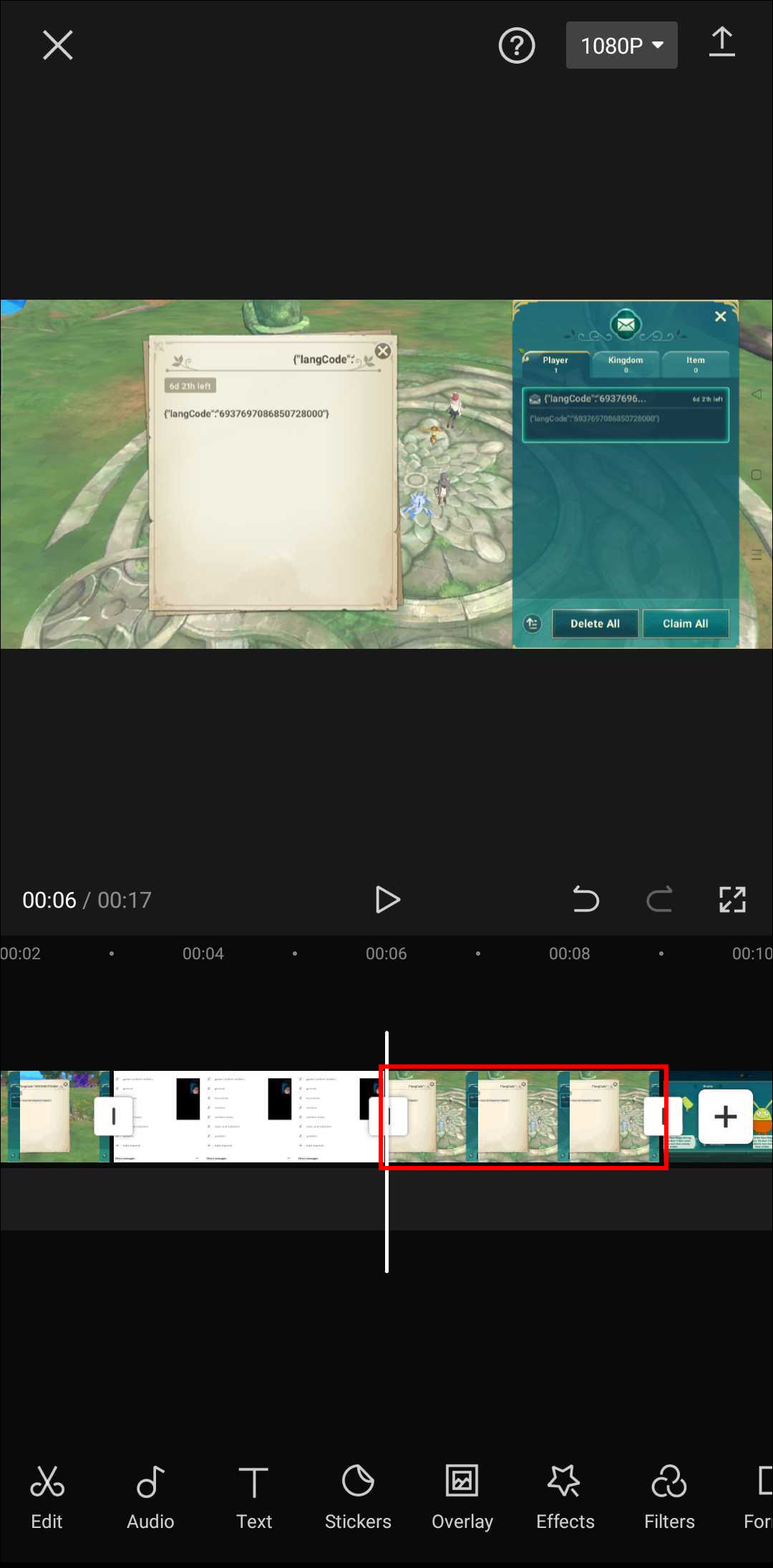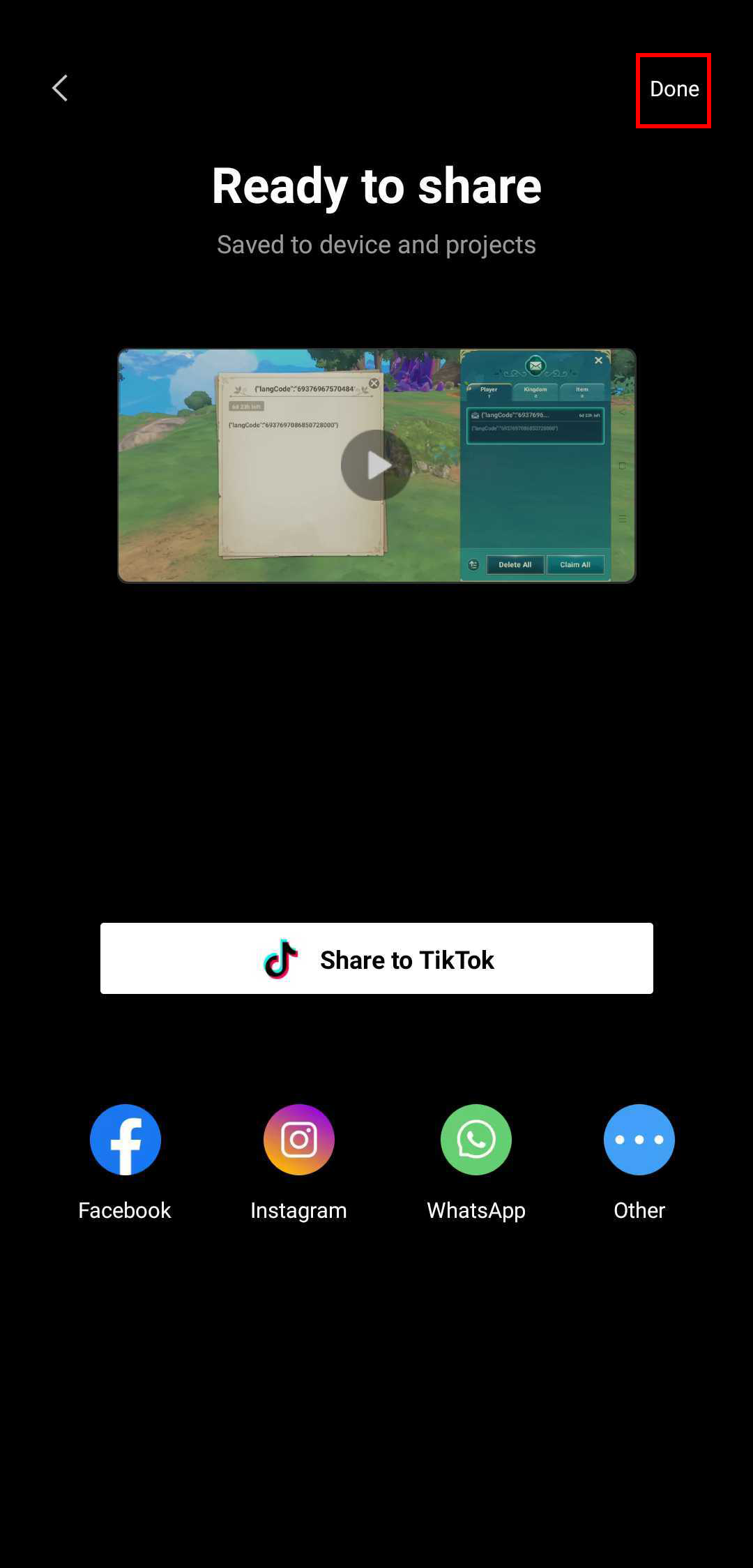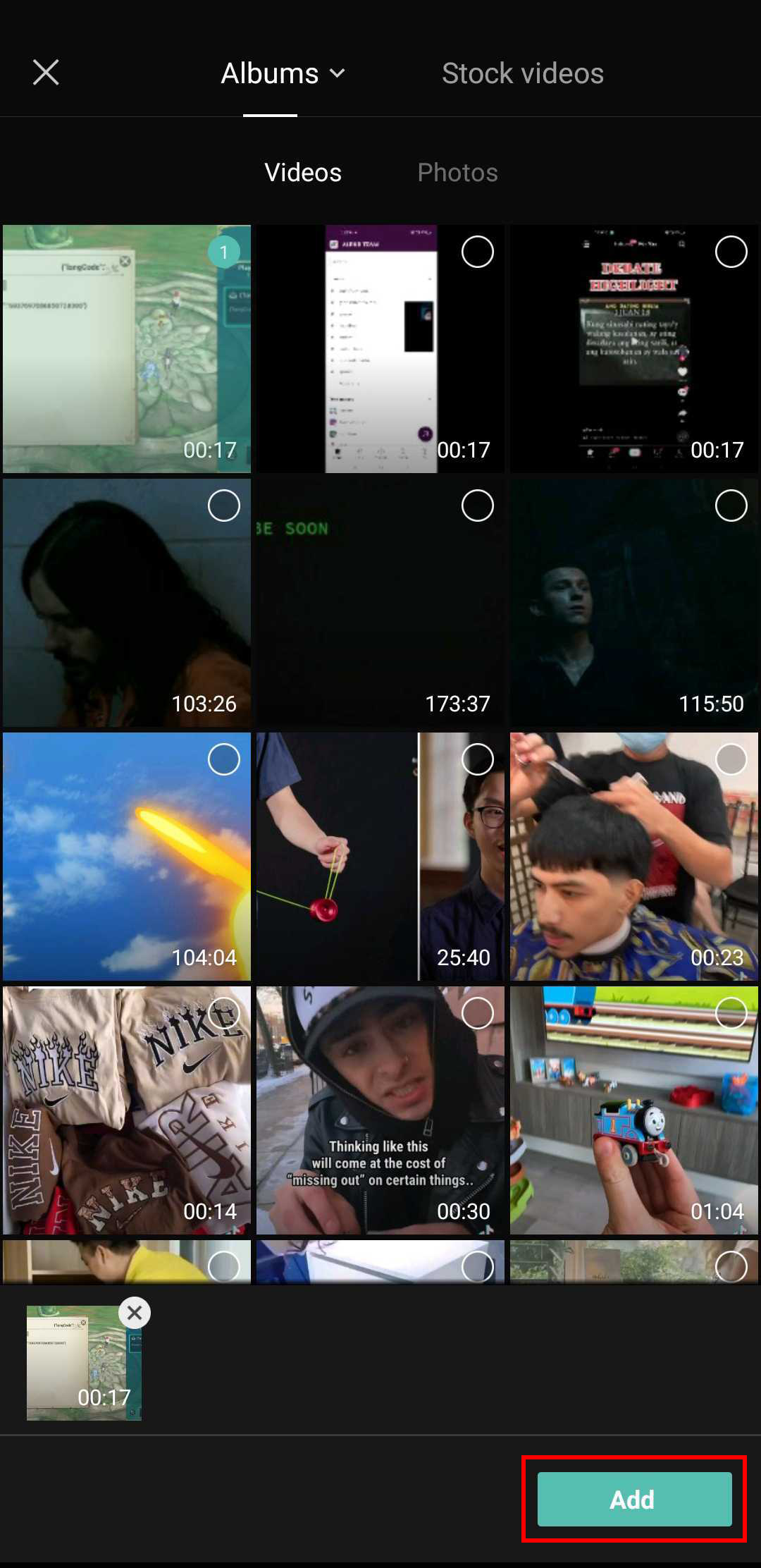Как выбрать все в CapCut
Несмотря на то, что CapCut создан материнской компанией TikTok, он предлагает гораздо больший контроль над видео, чем TikTok. Вы можете использовать отличные инструменты редактирования CapCut для создания на своем смартфоне динамичных фильмов, которые можно публиковать на любой платформе.
Однако, хотя CapCut предлагает множество функций, одной из них явно не хватает. А именно, пользователи не могут выбрать все клипы или фотографии на временной шкале редактирования.
Программы для Windows, мобильные приложения, игры - ВСЁ БЕСПЛАТНО, в нашем закрытом телеграмм канале - Подписывайтесь:)
Если вы искали способ сделать это, продолжайте читать, поскольку мы покажем вам, что вы можете сделать в качестве альтернативы.
Как выбрать все фотографии в CapCut
Предположим, вы предпочитаете более простой стиль видео или следите за последним фоточелленджем TikTok. В этом случае вы можете использовать приложение CapCut для объединения фотографий. Добавьте немного текста, переходов и музыки, и вы получите потрясающий TikTok.
Когда вы импортируете все фотографии на временную шкалу редактирования, вы можете добавить ко всем из них одинаковые детали, а не одну за другой. К сожалению, на данный момент невозможно выбрать все фотографии сразу. В качестве альтернативы вы можете экспортировать свой коллаж и затем начать с ним новый проект.
Перед экспортом не забудьте переставить фотографии в том порядке, в котором вы хотите, чтобы они отображались в конечном видео. Вот как вы можете это сделать:
- Нажмите и удерживайте фотографию, которую хотите переместить.

- Нажмите Добавлять. в правом нижнем углу.

Если вы удовлетворены заказом, пришло время экспортировать видео. Это достаточно простой процесс, требующий всего двух нажатий:
- Нажмите кнопку Экспорт значок в правом верхнем углу экрана.

- Как только процесс экспорта достигнет 100 %, нажмите Сделанный в правом верхнем углу.

Вы будете перенаправлены на целевую страницу CapCut. Отсюда вы можете добавить свое видео и отредактировать его целиком.
- Нажмите на Новый проект кнопка.

- Выберите только что созданный коллаж.

- Нажмите на Добавлять в правом нижнем углу.

Все ваши фотографии теперь объединены в видео. Таким образом, любые эффекты или наложения, которые вы можете добавить, будут применяться ко всем фотографиям одновременно.
Как выбрать все клипы
При редактировании видео в CapCut вы можете добавить столько клипов, сколько захотите, при условии, что окончательная версия будет не длиннее 15 минут.
Предположим, вы нашли потрясающий эффект, который хотите применить ко всем клипам на временной шкале. В этом случае вы могли бы попытаться ускорить процесс, выбрав все клипы одновременно. Если вы попробовали это, то, вероятно, у вас ничего не получилось по одной простой причине — эта опция в настоящее время недоступна.
Но это не значит, что вам придется редактировать клипы один за другим, чтобы добавить общую черту. Вы можете просто экспортировать видео и отредактировать его целиком.
Однако перед экспортом видео убедитесь, что вас устраивает порядок и длина клипов. Чтобы обрезать отдельные клипы, выполните следующие действия:
- Коснитесь клипа, который хотите отредактировать.

- Перетащите края к центру, чтобы обрезать ненужные части.

Программы для Windows, мобильные приложения, игры - ВСЁ БЕСПЛАТНО, в нашем закрытом телеграмм канале - Подписывайтесь:)
Как только все ваши клипы достигнут идеального размера, вы можете переставить их в два этапа:
- Удерживайте клип, который хотите переместить.

- Перетащите его в нужное место на временной шкале.

После редактирования отдельных клипов по своему усмотрению вы можете экспортировать видео, выполнив следующие действия:
- Нажмите кнопку Экспорт кнопку в правом верхнем углу вашего видео.

- После завершения экспорта нажмите Сделанный.

Теперь вы вернетесь на целевую страницу. Добавьте только что экспортированное видео обратно на временную шкалу, выполнив следующие действия:
- Нажмите на Новый проект.

- Выберите видео.

- Кран Добавлять в правом нижнем углу.

Видео появится на временной шкале редактирования целиком, что будет иметь тот же эффект, что и выбор всех отдельных клипов. После этого вы можете изменить скорость или улучшить видео по своему усмотрению. Все изменения будут применены ко всем клипам.
Комплексное редактирование
Выбор нескольких видео или фотографий одновременно может быть удобной функцией редактирования. Таким образом, вам не придется проходить кропотливый процесс индивидуального добавления одних и тех же изменений в клипы или фотографии.
К сожалению, CapCut не добавил эту опцию в свой впечатляющий список функций. Пока мы ждем, пока они компенсируют слабину, вы можете использовать обходной путь из нашего руководства, чтобы добиться того же эффекта.
Вы пробовали редактировать в CapCut? Как вам приложение? Дайте нам знать в разделе комментариев ниже.